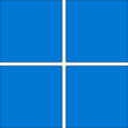
バージョン 25H2 (OS ビルド 26200.6901)
2025年10月31日、Windows 11非対応PCを24H2から25H2へアップデートすることに成功しました。
筆者の環境では、Windows Updateからイネーブルメントパッケージが自動でダウンロードされなかったため、手動でパッケージをダウンロードして実行しました。
アップデートの所要時間は約5分でした。
いくつかの注意点とともに、スクリーンショットを公開します。
自己責任で実施してください!
筆者は検証用PCを使用して実験しているため、この記事で紹介する方法を試す際は、予期しないトラブルが発生する可能性があります。実施は自己責任でお願いします。
Windows 11 25H2 へアップデートするための必要条件

25H2アップデートのための必要条件
*イネーブルメントパッケージは、文末の外部リンクから入手可能です
- Windows 11 24H2 が動作しているPC
- KB5064081(2025年8月2 日)以降の更新プログラムがインストールされていること
- イネーブルメントパッケージがダウンロード済みであること
windows11.0-kb5054156-x64_a0c1638cbcf4cf33dbe9a5bef69db374b4786974.msu
筆者の環境
今回の検証では、ExplorePatcherをアンインストールせずに25H2へアップデートすることができました。
- Windows 11 24H2 64-bit(Windows 11非対応PC)
- ExplorePatcher
タスクバーを左配置するためにインストールしています
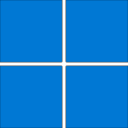
【成功】Windows 11非対応PCをアップグレードできるか検証してみた
Windows 10は2025年10月14日にサポート終了します。Windows 11へのアップグレードは厳しいシステム要件があり、筆者のPCは非対応です。アップグレード手順や最新のインストール制限について検証結果を報告しています。
スナップショット
[手順]
- windows11.0-kb5054156-x64_a0c1638cbcf4cf33dbe9a5bef69db374b4786974.msu を起動する

- 画面に従い操作を進める

- 5分程度でアップデート完了

- 以上
バージョン 25H2 (OS ビルド 26200.6901)

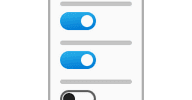
【EP+24H2】ExplorerPatcherとWindows 11 24H2は共存可能(なことを確認した)
Windows 11に搭載されたWindows Defender(WD)は、EPをマルウェア判定して実行ファイルを隔離するため、24H2へアップグレード後の挙動が気になっていましたが、今のところ問題は確認できません。但し、24H2へアップグレードするには、一旦EPアンインストールが必要になります。
まとめ


Windows 11「24H2」と「25H2」は共通の基盤を共有
Windows 11 バージョン 24H2 と 25H2 は、同じコアシステムとシステムファイルを使用しています。
そのため、25H2 の新機能はすでに 24H2 の最新アップデートに含まれていますが、デフォルトでは無効化された状態です。
これらの機能は、「有効化パッケージ」と呼ばれる小さな更新を適用することで簡単にオンにできます。
この仕組みにより、24H2 から 25H2 へのアップデートは 1 回の再起動で完了し、ダウンタイムを最小限に抑えられます。
Windows Update や WSUS を利用しているデバイスは、バージョン 25H2 の機能更新を適用する際に、この有効化パッケージを自動的に取得します。
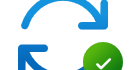
【Windows 11】24H2 アップデート後のトラブルシューティング(DISM, SFC, コンポーネントサービス)
Windows 11 24H2 アップデート後、イベントログに多数のエラーが記録される場合は、SFCやDISMでシステム整合性を確認し、DCOM設定も併せて見直すことが重要です。
このサイトを検索 | Search this site














0 コメント